Transparantie verwijderen en Blur inschakelen in de startmenu-achtergrond in Windows 10
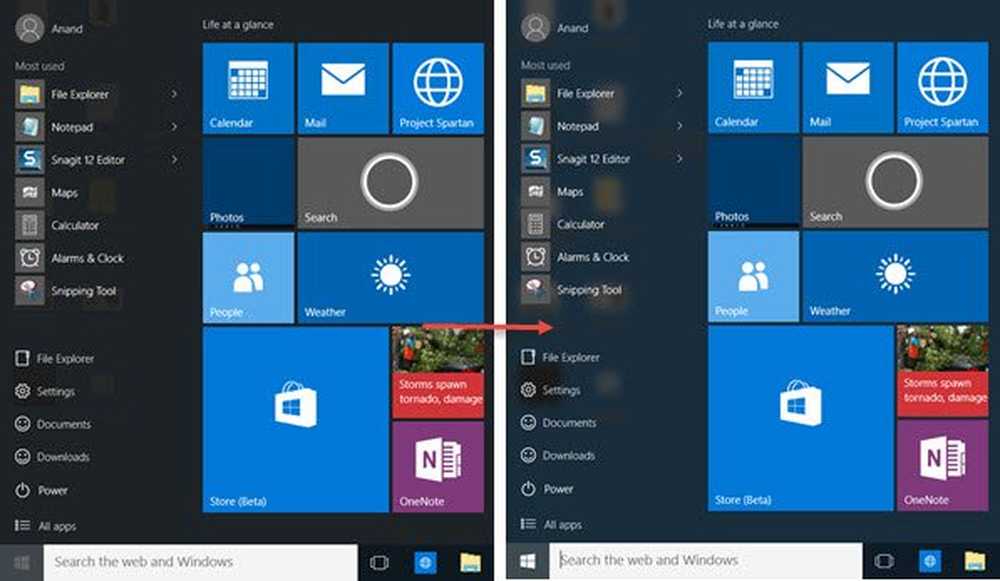
Microsoft heeft er één geweldig toegevoegd Start Menu in Windows 10, die wordt geleverd met een aantal handige instellingen om het Startmenu te personaliseren. Er zijn echter enkele dingen die niet beschikbaar zijn in het nieuwe paneel Instellingen. Sommige kleine wijzigingen kunnen worden aangebracht door het Windows-register aan te passen.
Standaard is de Windows 10 Start Menu heeft een transparante achtergrond. Desalniettemin kan dit eenvoudig worden gewijzigd met behulp van de Register-editor. U kunt bijvoorbeeld transparantie verwijderen en wazigheid inschakelen in de achtergrond van het Startmenu, de transparantie volledig verwijderen, de achtergrondkleur wijzigen en meer.
Transparantie verwijderen, Blur inschakelen in Windows 10 Startmenu
Je zult moeten rennen regedit om de Register-editor te openen. Voordat u wijzigingen in de Register-editor aanbrengt, moet u ervoor zorgen dat u een back-up van het register hebt gemaakt.
Open dus de Register-editor op uw computer. Om dit te doen, druk op Win + R, type regedit en druk op Enter.
U krijgt het pop-upvenster UAC-bevestiging. Klik gewoon op JA knop. Nadat het is geopend, navigeert u naar het volgende pad,
HKEY_CURRENT _USER \ SOFTWARE \ Microsoft \ Windows \ CurrentVersion \ Thema's \ Personal
Aan de rechterkant ziet u een sleutel met de naam EnableBlurBehind.
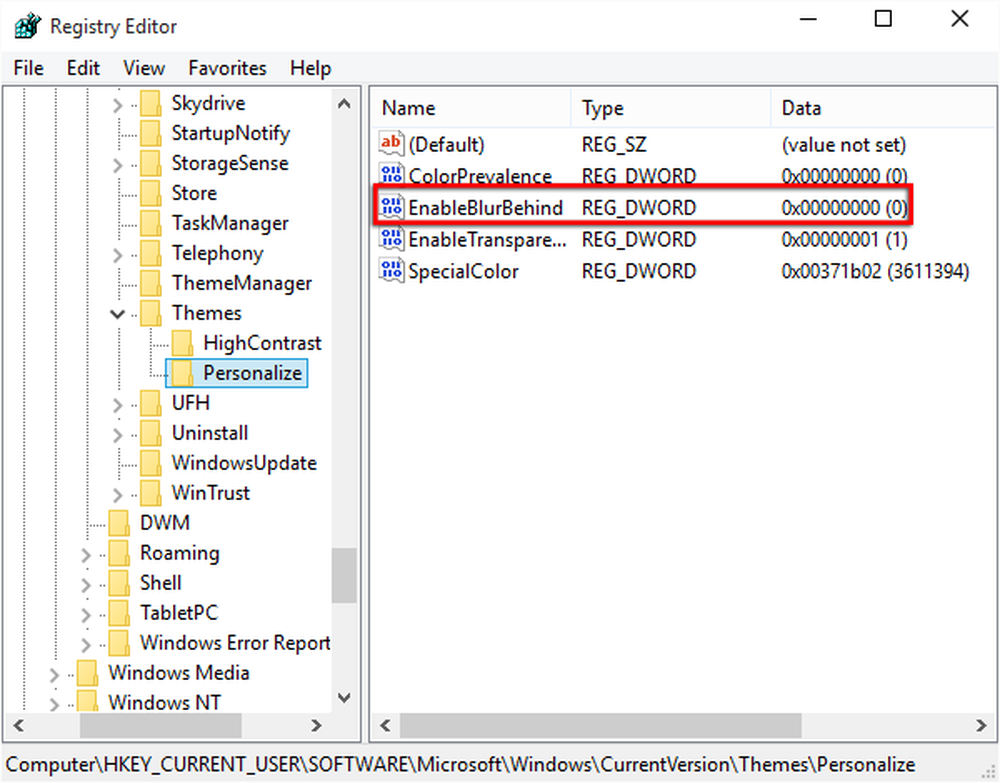
Klik met de rechtermuisknop op en selecteer Wijzigen. De standaardwaarde moet zijn 0. Verander het in 1 en klik op OK.

U moet uw computer opnieuw opstarten om de effecten te zien.
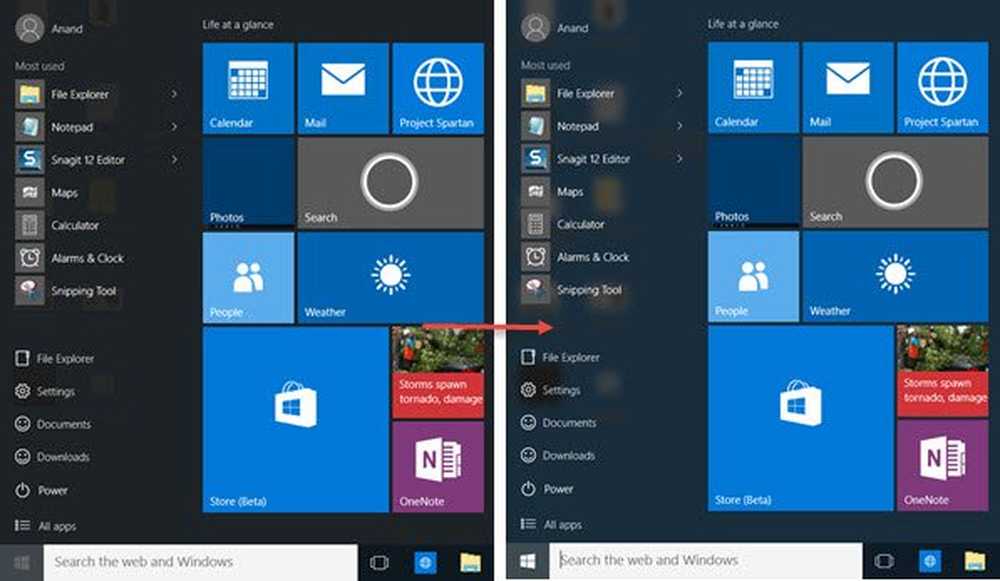
Als u de transparante achtergrond opnieuw wilt inschakelen, stelt u de waarde in op 0.
Laat het ons weten als je van het startmenu met de nieuwe look houdt in Windows 10.



